2021年に月間アクティブユーザー数が10億人を超えたというTikTok。新たな市場拡大として、TikTokライブ配信をお考えの方も多いでしょう。
実はTikTokのライブ配信にOBSを使用すれば、スマートフォン版よりメリットが大きいのをご存知ですか?
収益が可能なライブ配信で、メリットが大きいとなるとOBSを使わない手はありません。しかしOBSはさまざまなシーンで使える反面、多機能なため使い方が複雑で注意すべき点もあります。
本記事ではTikTokのOBSについて以下を解説します。
- 使用するメリット
- 申請方法と利用方法
- 使用する際の注意点
TikTokのOBSを使用したライブ配信を検討している方は、ぜひ最後までご覧ください!
TikTok運用についてお悩みはありませんか?
TikTok運用のプロ集団pamxyへぜひご相談ください!
OBSとは?

OBS(Open Broadcaster Software)とは一般的にOBS Studioのことを指します。
OBSはライブ配信やゲーム配信で使用するパソコン用ソフトウェアで、Windows・Mac・Linuxといった主要なOSに対応しており、誰もが無料で利用できます。
主に利用できるのは以下の配信です。
- ゲーム実況配信
- 雑談配信
- パソコン画面を利用した配信
- 歌配信
- お絵描き配信
OBSはオープンソースという利点があり、YouTuberやVTuberの多くも利用している定番のライブ配信ソフトウェアです。

OBSを使用するメリット3選

ライブ配信が行えるソフトウェアは他にもありますが、OBSが人気な理由は3つあります。
- 無料で高品質なライブ配信ができる
- パソコンから配信できる
- TikTokだけでなく他のメディアでも使える
それぞれ説明します。
無料で高品質なライブ配信ができる
OBSを利用すれば高品質なライブ配信が行えます。例えば以下のことが可能です。
- 音声の大きさや画質などの変更
- ゲーム映像+自身の画像などをミックスで表示
- リアルタイムで視聴者のコメント表示
- 画像や映像の切り替え
- 配信中動画の録画
OBSはリアルタイムでエンコードと配信ができるため、スムーズなライブ配信が可能です。メリハリがある配信や個性的な要素を取り入れたいなど、こだわりや好みに合わせた設定ができますので、企業の広告としてブランディングがしやすくなります。
また、ライブ配信全体のコントロールもできますので、企業のイベントやオンラインでの講演会などにも適しています。

パソコンからライブ配信ができる
TikTokといえばスマートフォン版が主流ですが、OBSを使用すればパソコンからライブ配信が可能です。
実はパソコンでのライブ配信は、スマートフォンでは行えない配信中のインサートデータがダウンロードできるのです。インサートデータでフォロワー数や反響率を分析すれば、TikTok運用を商品の広報としてマーケティングに活かせます。
データとしてプレゼン資料にも直接添付できますので、パソコンでのTikTok運用は利用価値が高いと言えるでしょう。
パソコンでの運用について詳しく知りたい方は、【TikTok】パソコン(PC)での運用がおすすめ?PC版のメリットを解説をご覧ください。
TikTokだけでなく他のメディアでも使える
OBSはTikTokだけではなく、他のメディアでも使用できます。
- YouTube
- Twitch
- ニコニコ生放送
- ツイキャス
- 17LIVE など。
それぞれのメディアにアカウントを持っていれば、同時に2つの配信が可能です。
例えば、YouTubeとTikTokで同時配信するとしましょう。
「YouTubeをメイン配信設定」「TikTokを録画配信設定」とします。
次にメイン画面の「配信開始」と「録画開始」の2つのボタンをクリックします。すると「配信開始」ではYouTubeの配信、「録画開始」ではTikTok配信になります。なお、2つ以上の同時配信の場合はプラグインすれば可能です。
以下の記事では、ライブ配信を企業としてどのように活用すればいいのか事例を含めて紹介していますので、ぜひ参考にしてください。
最短の成果を求める方へ
\ TikTok運用代行の無料相談実施中! /
OBS申請方法と利用方法
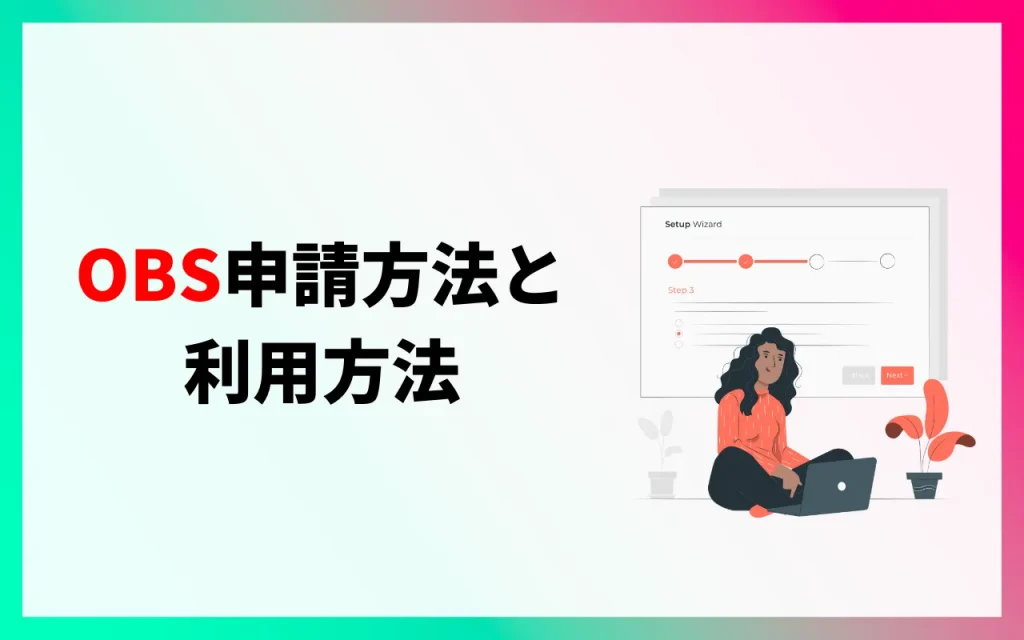
TikTokでOBSを使用したライブ配信の手順は主に4つです。
- TikTokでOBSの申請をする
- TikTokでサーバーURLとストリームキーを入手する
- OBSをダウンロードし「サーバーURL」「ストリームキー」を入力する
- OBSでライブ配信する
ここではOBS申請方法と利用方法についてお伝えします。
OBSの申請方法
TikTokのOBSを使用するには、TikTokの専用フォームの項目に従って記入し申請します。
申請フォームに記入する項目は、以下の内容です。
- TikTok ユーザー名
- TikTok ID
- 申請日
また、TikTokライブには配信条件が3つあります。
- TikTokのアカウントがある
- 年齢が16歳以上である
- ユーザーが非公開の基準をクリアしている
申請結果は「申請から5営業日以内に届く」と公式ページでは案内されていますが、3日や10日という人もいますので、幅があると考えておきましょう。
申請が受理されない場合もあります。OBSの配信条件は「フォロワー数が1,000人程度いる」「良質な動画投稿をしている」など噂がありますが、申請受理の具体的な基準は一般公開されていません。
とはいえ、過去の事例からTikTokに登録後すぐにライブ配信ができるわけではありませんので、まずは積極的に動画投稿しましょう。
※OBS申請フォーム状況について
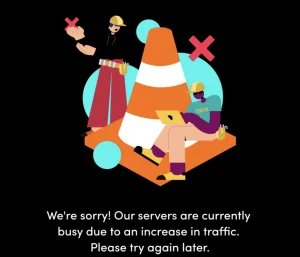
申請フォームのリンクへアクセスするとこのような画面が表示され、
「申し訳ございません。現在、トラフィック増加のためサーバーが混雑しています。後ほどもう一度お試しください。」
という案内が出ます。
残念ながら再開に関しての情報は見当たりませんので、動画投稿しつつ再開を待ちましょう。
OBSの利用方法
次にOBSの利用方法をお伝えします。
OBSを使用したTikTokライブ配信は、「サーバーURL」と「ストリームキー」が必要です。まずはこの2つを入手しましょう。
入手手順は以下の通りです。
- TikTokホームページでログイン
- ページ右側にある「Go LIVE」をクリック
- LIVE動画設定で項目をそれぞれ入力しセーブボタンをクリック
- 「LIVEのセットアップ」画面が表示
- 「サーバーURL」「ストリームキー」をそれぞれコピーしメモなどに保存
次に、OBSを設定しましょう。
OBS設定は以下の手順です。
- OBSをダウンロードしてパソコンへインストール
- OBSを起動
- 「設定」をクリック
- 「配信」をクリック
- 「サービス」欄を「カスタム」に変更
- 「サーバー」「ストリーム」に入手したものをそれぞれコピー&ペースト
- 「適用」をクリック
OBS設定は以上で完了です。
「配信開始」をクリックすればライブ配信がスタートします。配信の終了は、TikTokサイト側の「LIVEを終了」をクリック→「今すぐ終了」をクリックで終了します。
OBS側も忘れずに「配信終了」をクリックしましょう。
申請できない時の対処法
TikTokのOBS申請ができない場合に考えられる原因は「TikTok側の不具合」「通信環境上の問題」の2つです。
TikTok側の不具合では、公式ページの申請へアクセスできない・入力できないなどが起こります。
このような場合は間をあけて、再度申請を試みましょう。先述の通り、残念ながら2022年11月時点では申請停止中です。再開するまで今しばらく待ちましょう。
通信環境上で問題が起きている場合は、回線が良好につながる場所に移動したり、使用している端末を別のものに変えたりして、アクセスしてみましょう。
OBSを使用する際の注意点

無料で利用でき多くのライブ配信者が使用しているOBSですが、注意点もあります。
使用する際の注意点は2つです。
- ストリームキーが毎回必要
- 初心者には扱いにくい
ストリームキーが毎回必要になる
TikTokのOBSを使用したライブ配信では、毎回新しいストリームキーが必要です。
ストリームキーを張り替え忘れると、TikTokとOBSの連携がうまくいかず配信できません。
必ず毎回新しいストリームキーを入力しましょう。

初心者には扱いにくい
OBSは無料ながらもライブ配信に必要な機能を網羅したソフトウェアです。
しかし、「設定が難しい」「もっと単純なものがいい」「うまくいかなくて諦めた」という意見もあります。
例えば、ゲーム配信するとしましょう。
- OBSを起動
- 配信したい画像・映像(ソース)を追加
- ソースのレイアウト編集
- パソコン・マイク・ゲーム音などの設定
- 画質・音質の設定
- チャットの設定 など。
上記の項目の中で、それぞれ設定が必要です。
また、「ゲームの音が聞こえない」「画像が映らない」「動きがカクカクする」などのトラブルもあります。
ゲームによってスピードが変わってきますので、ビットレード(1秒間あたりのデータ量)や解析度をその都度設定しなければなりません。
初心者は面倒で扱いにくいと感じるでしょう。
まとめ
本記事ではTikTokのOBSについて、OBS使用のメリットや申請・利用方法をお伝えしました。
まとめます。
- OBSとはライブ配信に使用するパソコン用のソフトウェア
- TikTokのOBS使用で配信中のインサートデータがダウンロードできる
- 無料でも高品質なライブ配信ができYouTubeやTwitchなど他のメディアと連携も可能
- 申請通過には配信条件があるが基準は非公開
- ライブ配信に必要な機能が備わっているが初心者には扱いにくい
TikTokのOBSはスマートフォンのライブ配信よりメリットがあり、ビジネスアカウントの方には特におすすめです。
ビジネスアカウントについて興味のある方は、TikTokビジネスアカウントの作成方法・メリットを完全解説!をご覧ください。
OBSを使用したTikTokライブ配信で新たな顧客を獲得し、収益アップにつなげましょう。
【先着10社/月】無料相談受付中‼︎
株式会社pamxyのTikTok運用代行

株式会社pamxyでは、TikTok運用代行サービスを行っています。
実際に弊社で運用しているアカウントは、
累計フォロワー33万人、TikTok内コンテストで2度優勝、TikTok公式クリエイターに認定されています。
アカウント運用の中で培われたノウハウを生かして、
SNS累計登録者120万人超のプロのSNSマーケターがTikTok運用を一からサポートします。
「認知度・ブランディングを高めたい」「TikTokを活用してターゲット層にリーチさせたい」「新商品をPRしたい」といった様々な場面におけるニーズにお答えします。
まずは無料相談でサービスの詳細、メリット、活用事例、成功事例、ご利用プランについてお伝えします。
ぜひお気軽にご相談ください。
下記フォームよりお申し込みください。
マーケター募集中
pamxyでは累計160万人超のフォロワーを擁するIP事業で培った、SNSや運用型広告における圧倒的知見を惜しみなく活用し、マーケティングのコンサルティング事業を行っています。
YouTube・TikTok・Instagram・TwitterなどのSNSマーケティングおよび運用型広告支援においては、スタートアップから上場企業まで多くの業界・規模の企業様のご支援実績があります。
マーケティング経験者はもちろん、
未経験の方でもご興味があればぜひ下記からご応募くださいませ。

